
【せどり】オンライン仕入れサポートツールツールのご案内【2023年最新版】
こちらのnoteにアクセスしていただき、ありがとうございます。
オンライン仕入れサポートツール運営事務局です。
【オンライン仕入れサポートツール】とは何か
1.セカストオンライン・トレファクファッション・オフモールでの新着商品が更新されたらLINEで通知
2.セカストオンラインの商品画面から最後の購入完了までの自動サポートツール
3.セカストオンライン・トレファクファッション・オフモールでの新着商品の更新時間をGoogleスプレッドシートで閲覧
■オンライン仕入れサポートツール 利用登録はこちら
WEB決済システム「セレクトタイプ」を経由してサービスを提供しております。
https://select-type.com/member/reg/?mi=zXFwsgqgqeo
ご利用希望の方は、▲こちらでメンバー登録(メールアドレス・パスワード登録)をして頂きます。
マイページ内で利用プランを変更や、運営事務局からのお知らせの確認、会員情報の変更も可能です。
【ご利用可能 サポートツール】
①リアルタイム更新時間LINE通知
※セカストオンライン・トレファクファッション・オフモール
②セカストオンライン専用 自動購入サポートツール
③リアルタイム新着更新時間閲覧ツール
※セカストオンライン・トレファクファッション・オフモール
※プレミアムプランは「過去30日間」「過去1週間」「過去1年間」の集計蓄積データも閲覧可
※スタンダードプランは「過去1年間」のみ
【ご利用可能 プラン一覧】
プレミアムプラン/月額3,980円(税込)
…①②③全てが利用可能
※お試し期間 5日間有(課金は6日目から開始)
ベーシックプラン/月額1,480円(税込)
…①③が利用可能
※お試し期間 3日間有(課金は4日目から開始)ミニマムプラン/月額480円(税込)ミニマムプランはシステム改修に伴い廃止し、新着更新時間閲覧ツールは無料でご提供させていただきます。
…③のみ利用可能
※お試し期間 2日間有(課金は3日目から開始)
▼下記リンクよりアクセスができます。
【ご利用までの流れ】
・メンバー登録(メールアドレス・パスワードの設定)
↓
・プラン選定 お支払い(クレジットカード決済)
↓
・マイページより設定情報の送信(Googleフォーム)
↓
・運営事務局からのメール連絡にてご利用開始
※設定情報の送信は、メンバー登録後に「マイページ→お知らせ」からGoogleフォームにアクセスし、ご契約者様にて送信をしていただきます。
■オンライン仕入れサポートツールとは
オンライン仕入れサポートツールとは、オンライン仕入れ(電脳仕入れ)をする際に有効活用できる、開発したツール一式を指します。
上記にも記載をしましたが、利用可能なツールは全部で3つです。
①リアルタイム新着更新時間LINE通知
②自動購入サポートツール
③リアルタイム新着更新時間閲覧ツール
より簡単に説明をしますと、
セカストオンライン・トレファクファッション・オフモールでの新着商品の更新時間が正確に分かり、その更新通知はLINEで受信でき、サイトの商品画面から最後の購入完了まで自動(セカストのみ)サポートしてくれる。
ツールになります。
※完全自動botとは異なりますので、下記の説明をご確認ください。
①リアルタイム新着更新時間LINE通知
③の新着更新時間をLINEでリアルタイム通知します。
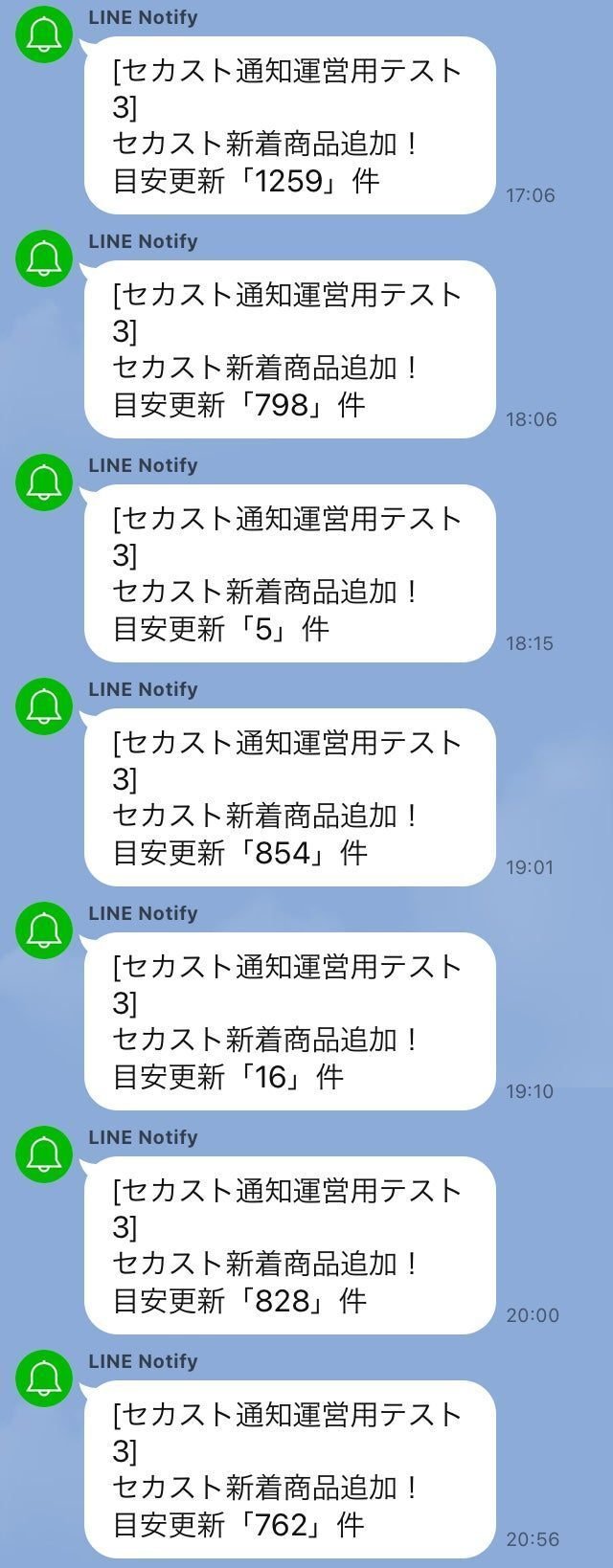
Googleスプレッドシートは、情報が更新されてもアプリのプッシュ通知機能がございません。③のGoogleスプレッドシートに更新時間が掲載される同じタイミングで、LINE通知が配信されますので、見逃しも減り、新着更新を待ち構える必要も無くなります。
さらに、LINE通知にも"更新予報が実装"されています。
LINE通知が届き更新が無い場合、その後数十秒後(10秒~40秒前後)に新着商品が追加されます。
※同時間帯に2回LINE通知が送信されますが、エラーではありません。
②自動購入サポートツール
自動購入サポートツールは、セカストオンライン専用のツールになります。
商品一覧から商品を選び、商品詳細ページで「カートに入れる」と同じような動作でツールを起動させ、決済完了まで自動で動きます。
手動で行う際の押し間違いや、単純に操作が遅いといった煩わしさが無くなります。
1万円以上の貴金属(時計・ジュエリー等)を購入する際の生年月日等の入力も自動で行います。
上記の動画は2022年2月に撮影をしたものですが、現在の方が購入までのスピードも格段に上がっています。
③リアルタイム新着更新時間閲覧ツール
こちらは、セカストオンラインの新着更新時間をリアルタイムで配信しているGoogleスプレッドシートです。
スマホ・PCどちらでも閲覧が可能で、設定を行えばApple Watchやその他スマートウォッチでも閲覧ができます。

左側オレンジの更新時間は「更新予報」です。実際の更新よりも10秒~40秒早くスプレッドシートに掲載されますので、オレンジの更新時間が反映された場合、その時間から数十秒後に新着商品が追加されます。
中心黒文字の更新時間が主に閲覧をする新着更新時間です。
更新件数も確認可能です。
スプレッドシートの別シートでは「過去の集計データ」も配信しています。
【LINE通知運用方法と初期設定】
運営事務局にてLINE通知専用のLINEアカウントを準備しております。
運営事務局のLINEアカウント「BrowserBack」より、お送り頂きましたご契約者様のLINE IDを友だち追加をさせて頂きます。
※LINEIDが検索できない・グループ招待が行えないケースがございます。
LINE設定→プライバシー管理→IDによる友だち追加を許可
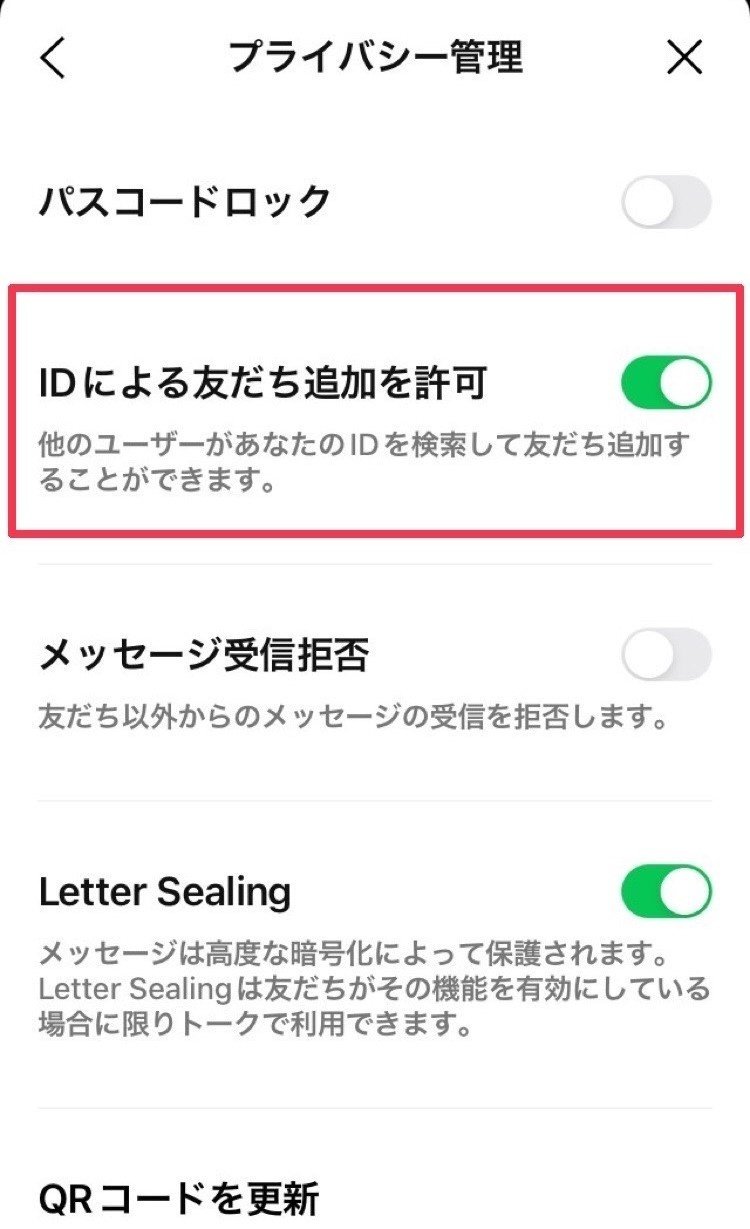
及び
LINE設定→通知→グループへの招待ON
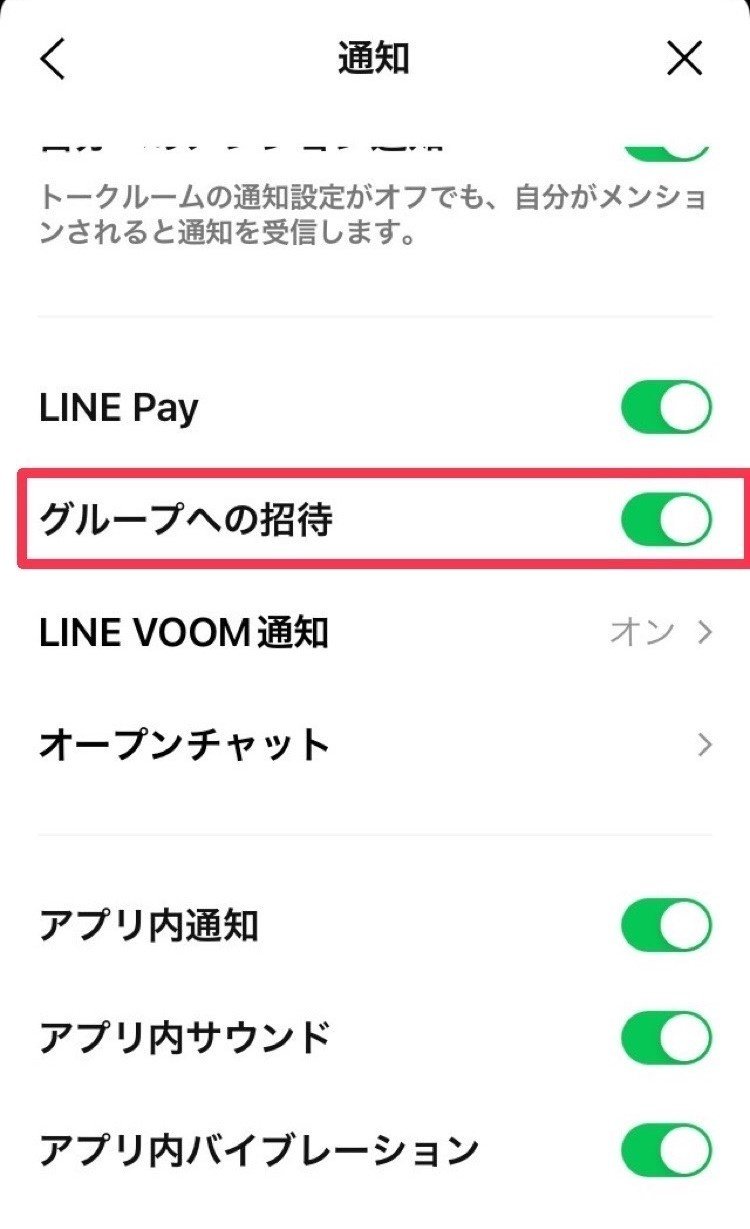
上記の通り設定していただくようお願いいたします。
また、格安SIMをご利用の場合で、本人確認が取れない場合は上記設定を行えない可能性が高い為、お手数ではございますが、Googleフォームもしくは、問い合わせメールアドレス(support@browserback.com)にLINEのマイQRコードを添付をしていただきますようお願いいたします。
友だち追加後、お客様専用の個別のLINEグループを作成いたします。
運営事務局にてLINE通知設定を行い、設定完了後から順次LINE通知機能をご利用頂けます。
以上の3点が「オンライン仕入れサポートツール」一式になります。
■ご利用者さまの声
今日事務所で確定申告しながら初めてちゃんとCIMAたんのツール使ったけど、凄すぎるね😂早すぎ😂
— ALENT““せどり””の““申し子”” (@jam10311031) February 25, 2022
忖度なしで凄くオススメ😂
2点買えました!CIMAたんありがとう😆💕✨
純利益で3万はいけたかと🥺✌️
目利きは必要だけど家に居ながら稼げるって凄いね!☺️#せどり https://t.co/d2rHiZfWxp
使わしてもらってるけどこれはマジで神ツール📱
— 7010@古物商の酒飲み語り運営 (@naobuyer) February 18, 2022
ただ1つ、欲を言うなれば通知来るLINEのアイコンをシーマたんのアイコンにしてくれたら最高///💕💕(ブレない男) https://t.co/h9OMSuh3Z0
さっきのセカオンの更新はこれがよかったね!
— あすたー@アパリセ講師 (@recycle0610a) February 22, 2022
5000-6000円すぐ抜けるよ☺@cima_sidejob さんのツール神! pic.twitter.com/G60KZdyybn
CIMAたんのライン通知のお陰でめっちゃ直ぐに新規入荷見れる😭😭😭
— さり丸@アレトンマカ。 (@sariririst) February 23, 2022
スプレッドシートver.だとどうしても見落としがちになってたんだけど
ライン通知になってからは新規をすぐに見れるようになった!!
買えてないけど😂
CIMAたんの自動ツールを使用してる人が買えてるんだろうなって思う😌 https://t.co/ontOom73rr
cimaさんやばすぎる笑
— かなか@副業特化のブランド転売 (@8Ceux) December 22, 2021
更新時間をここまで安価に記載してくれる人は今後現れないだろうし、うまくデータ使えば確実に無双できる。
ツールも開発中のようなので要注目ですね(楽しみです)
自分のノート購入者には特に勧めたいです笑 ロードマップと一緒に使用するのがおすすめです。 https://t.co/ZbglHUXh5S
@cima_sidejobさんのセカオン更新時間ツール使って仕入れ!
— Y (@ysan2000respect) February 18, 2022
ブランド品もいいけど、僕はアパレル仕入れで使っている。
高単価のアパレルで使うのもオススメ!
CIMAさんのLINE通知ツールを追加してから1.5倍は確実に仕入量増えました🙏🏻
— ゆり野@輸出 (@EuFm9) March 3, 2022
CIMAさんに足を向けて眠れません😂
@cima_sidejob
— あすたー@アパリセ講師 (@recycle0610a) February 19, 2022
さんのツールすごいよ!!
LINE通知の使ってるけどめちゃくちゃ便利!
アパレルなら無双できるのでありがたく利益出してます!
皆さんもぜひ
セカオンきたぁー🤣🤣🤣
— sera@リペア担当🖌夫婦でせどり (@karimero2021) March 18, 2022
これ@cima_sidejob のツールなかったら出会えなかったと思うと
改めてすぎょい🎉🎉🎉
こちらの爆益は買えませんでしたが
5点ひろいました✨
ツール使ってるみんなは何買ったのかな☺️✨??
みんな買えてますよーに🙏✨✨ pic.twitter.com/OFkGgU3C0d
いつかの爆益商品を紹介😂
— ℂ𝕀𝕄𝔸@可愛いはつくれる💗 (@cima_sidejob) May 22, 2022
クロムハーツのサングラスを5,000円で購入できる世界線があるなんて…そう…セカストオンラインならあるんです🤣💕笑
15年位前にクロムハーツで同じ物を買った事があるからその知識も活かせました😉✨
そして…私が作ったLINE通知と購入ツールのお陰ね😂😂まじで笑#せどり pic.twitter.com/Nus8nshrAz
たくさんの方にご利用をいただいており、ありがとうございます。
発起人のCIMAもオンライン仕入れ(電脳仕入れ)でツールを実際に利用しており、1万円以上の利益商品の仕入れも多量に行えています。
■自動購入サポートツールは、何が自動なのか
自動購入サポートツールは何が自動化され、どのように商品を購入するのかをご説明いたします。
■通常の手動による注文完了までの流れ
商品ページにアクセス
↓
「カートに入れる」ボタンを押す
↓
「カートを確認」ボタンを押す
↓
「レジに進む」ボタンを押す
↓
決済方法選択・クーポン選択・1万円以上の時計・貴金属類の場合、生年月日等の情報入力
↓
「確認画面」ボタンを押す
↓
最終確認画面を確認
↓
「ご注文を確定する」ボタンを押す
↓
クレジット決済であれば、こちらで3Dセキュア認証
代引き決済の場合は、3Dセキュア認証はございません。
↓
注文完了
上記の流れが・・・
■自動購入ツールを使った場合の流れ
商品ページにアクセス
↓
自動購入ツールをブラウザで起動
↓
クレジット決済であれば、3Dセキュア認証
※カードによって省くことも可能
代引き決済の場合は、3Dセキュア認証はございません。
↓
注文完了
上記の通り簡素化される為、購入完了までをスムーズに行えます。
今まで手動で行っていた決済選択や、クーポン選択、1万円以上の時計・貴金属で選択が必要であった生年月日等、全て自動化されますので、その速さを体感できるはずです。
■利用方法・設定方法
自動購入ツールは2種類あります。
①クレジット決済専用 自動購入ツール
②代引き決済専用 自動購入ツール
の2種類になります。
決済方法を分けられるのも、このツールの大きな魅力です。
・スマートフォンでの使い方
Googlechromeブラウザで商品にアクセス
↓
購入したい商品のページ内で、ツールプログラムを呼び出して起動
↓
購入完了
・PCでの使い方
Googlechromeブラウザで商品にアクセス
↓
購入したい商品ページ内で、ツールプログラムをクリックして起動
↓
購入完了
・自動購入ツールの設定方法
メンバー登録後、設定に必要な情報をGoogleフォームにて運営事務局にご契約者様から送信をして頂きます。Googleフォームは、マイページ内のお知らせページをご確認ください。
送って頂いた内容をもとに、運営事務局にてツールプログラムの独自専用URL等を発行します。
独自専用URLを運営事務局からメールでお送りする際、設定方法が記載されているnote記事をご送付いたしますので、その内容に沿って設定をしていただきます。
2022年初頭、試験的にツール無料配布を行った際、約300名の方にご利用をいただきましたが、設定がうまく行かずご連絡頂いた方は全体の約3%とかなり少数でした。ほとんどの方が問題無く設定し、ツールをご利用いただいていましたので、操作等は難しくありません。
クレジット決済と代引き決済、どちらも利用可能ですが、その他の決済は現在対応しておりません。PayPay払い等他の決済をご利用希望の場合は、お問い合わせをお願いいたします。
対応ができる場合とできない場合がございますので、都度調査・検討をさせていただきます。
■自動購入ツールを利用した実際の動画
実際に自動購入ツールを使用した場合の動画(カット編集無し)を準備しましたので、是非ご覧ください。
通信環境やセカストオンラインSALE期間中等は、サイトへのアクセスが多くなり、その分サイトの動きが遅くなるケースもございます。
SALE期間中も試験を実施しており、手動購入でもツール利用購入でもどちらでもサイトが重いことはあります。
ですが、そのような時でも自動購入ツールを利用した方が速く決済完了に進めます。
※上記動画は2022年2月時点のものですが、2023年2月時点でよりも速く動くよう、改善してあります。
■設定に必要な情報の送信について
上記にも記載しましたが、メンバー登録後、マイページにログインしていただくと「お知らせ」ページに「Googleフォーム」のリンクを掲載してあります。
そちらの内容に沿って、必要事項を入力して送信してください。
運営事務局にて内容を確認した後、自動購入ツールに関しては1人1人専用の独自URLを発行します。運営事務局よりメールにてご連絡をいたしますので、暫くお待ち下さい。
即日対応・ご連絡できる場合もあると思いますが、1~2営業日以内にご案内をさせていただきます。
※営業日:土日祝を除く、月曜~金曜 11時~18時
また、お送り頂いた情報は運営事務局で保管させて頂きます。第三者への公開等は一切致しませんので、ご安心下さい。
マイページにプライバシーポリシー等の記載もございますので、ご確認をお願いいたします。
●設定に必要な情報とは
①メールアドレス(Gmail推奨)
「リアルタイム新着更新時間ツール」をご利用の場合はGmailアドレスが必要になります。
②LINE ID・LINEマイQRコード
LINE通知を設定する為に必要になります。
③生年月日・職業
下記の入力が必要な場合の情報となります。

セカストオンラインで1万円以上の時計・貴金属などを購入する場合に必要な情報ですが、このような商品を購入しない。という方も必ずお送り頂きます。
万が一このデータが無いと、ツール起動時にエラーが起きてしまい、ツールが正常に動きません。
セカストオンラインサイト上では、プルダウンメニューから選択をしますが、その選択項目を選んで頂きます。
④どのクレジットカードを使用して決済をするか
登録されているクレジットカードの上から何番目で決済するか、1枚だけ選択できます。
どのカードにするかの確認方法は、どの商品でも良いので
【カートに入れる】→【カートを確認する】→【レジに進む】
で、決済方法選択時にて確認ができますので、各自ご確認をお願いいたします。

クレジットカード情報は運営事務局で取得しておりませんので、ご安心ください。
自動購入サポートツールを利用される前に、セカストオンラインでクレジット決済での商品購入をしていないと、上記の様にクレジットカードの情報は保存されません。事前に商品購入をし、クレジットカードの情報登録・保存をお願いいたします。
上記の画面にクレジットカードが保存されていない場合、クレジット決済の自動購入ツールは利用頂けませんのでご注意下さい。
クレジットカード情報が無い場合でも、代引き決済のツールは問ご利用頂けます。
※クーポン・Pontaポイント利用について
自動購入ツールを利用する場合は、Pontaポイントはご利用頂けません。
その他のクーポンにつきましても、現在はご利用いただけません。
社割等の特別クーポンをお持ちの方は、別途運営事務局までお問い合わせください。
■【重要】自動購入ツールご使用時の注意点
・不具合の発生について
自動購入ツールを起動する際、ご利用環境により途中で停止してしまう不具合が発生する可能性がございます。
その場合は必ず運営事務局までメールにてご連絡をお願いいたします。
不具合が発生する場合、ご利用者様それぞれの利用環境に合わせカスタマイズをいたします。
また、プレミアムプランをご契約後「試用期間10日間」を設けさせていただいておりますので、試用期間内にツールを実際にご利用いただき、不具合のある場合は必ず運営事務局へご連絡をお願いいたします。都度対応をさせていただきます。
・商品ページのアクセス中(読み込み中)にツール起動はNG
商品ページにアクセスをしている最中(画面が白い・読み込中)にツールを起動すると「カートが空です」という表示になり購入へ進めないケースがございます。
これは、商品ページの詳細データを読み込んでいない状態で次のページに進んでしまう為、エラーが発生します。
商品ページの読み込みが完了したタイミングでツール起動を推奨いたします。
・必ず購入できるという訳ではありません。
本ツールを利用している為、必ず欲しい商品が購入できるわけでありません。購入できるのは、決済完了のページに遷移した場合のみです。
決済完了になった場合でも、店舗で先に売れてしまっていたり、発送時や検品時に問題がある商品は「欠品」になります。
あくまでも、購入遷移の途中にある手動で入力・選択する部分を自動でサポートする自動購入ツールになります。
・LINE通知の精度について
リアルタイム新着更新LINE通知については、実際の新着更新の95%以上の通知を送信できています。数件程度(5件前後)の更新の場合、システム上の都合によりLINE通知の送信をしておりません。5件前後の更新も見逃したくない方は、新着更新時間ツールと併せてご活用ください。
・iPhoneでSALE商品を購入する際、エラーが出る場合がある
原因は不明ですが、稀にSELE商品(●●%OFFの商品)をiPhoneで自動購入ツールを利用し購入しようとすると、エラーが発生する場合がございます。
レジの最終のページまで自動で動きますが、「ご注文を確定する」ボタンが自動で押されない場合がございます。
その為、SALE商品を購入する場合は、最後まで目視確認をしていただき「ご注文を確定する」ボタンが自動で押されない場合、ご自身で手動で押下するようにして下さい。
・クレジットカードの3Dセキュア認証コードは手入力
クレジットカードブランドによっては3Dセキュア認証のパスコード入力を省けるケースもありますが、こちらは各自お調べ下さい。
運営事務局で調べた結果、また実際に利用しているカードでは
PayPayカード(Y!カード)VISA
都銀カードJCB
は、認証コード無しで購入が可能でした。
docomoのdカードVISA、SPGアメックス、楽天カードVISAでも試しましたが、認証コードは必須で各カード会社に問い合わせをしても設定解除などは行えず、カード会社のマイページ等の設定画面からも省く事はできません。
※必ず各自でお調べ下さい。
セカストオンラインで商品購入した方はお分かりかと思いますが、クレカ決済の認証には5秒~10秒前後の時間がかかります。
なぜ時間がかかるのか、下記に記載しますのでご確認をお願いいたします。
▼オンライン上の決済の流れ
①【セカストオンライン】→②【カード会社に与信を送る】→③【カード会社から与信結果OK or NGの回答がセカスト側に届く】→④【セカストオンラインに「与信OK情報」が届き決済処理】→⑤【決済完了】
という流れになりますが、他のECサイトと比べると③④の与信部分が若干長いと思われます。
この与信に関しては、修正や改善策等はございません。
また、③④の間に3Dセキュア認証が入り、パスコードの入力が必要になる場合があります。パスコード入力の有無で決済完了迄のスピードに格段の差が生まれます。
最速で欲しい商品を購入したい場合は、代引き決済を推奨いたします。
・代引き決済について
セカストオンラインで最速で商品を購入するには、クレジットカード決済よりも代引き決済が有利です。
運営事務局が試験している中では、手動操作でのクレジット決済よりも、手動操作の代引き決済の方が圧倒的に速く、クレジット決済の自動購入ツールは手動操作の代引き決済よりも速いですが、最速は、代引き決済の自動購入ツールとなります。
しかしながら、代引き決済にもデメリットがございます。
受け取る際の支払いが、現金のみなのです。
商品仕入れを行う場合、支払いをなるべく後にしたいと思うのが通常です。
代引き決済メインで仕入れを行うと、手持ち資金が無くなる事も有りえますので、代引き決済・クレジットカード決済を上手に使い分けることを推奨いたします。
■最強最速の購入方法
この購入方法は、実際にツールを使って頂いた方はご理解いただけるかと思いますが、特に代引き決済自動購入ツールでの最強最速の購入方法です。
スマートフォンでも実装可能ですが、PCでの操作ですと比較的簡単に行える方法です。
例えば、新着更新時に利益の取れるGUCCIのバッグが2つ出たとします。

どちらか1つ。例えば右上のGUCCIのバッグを「新しいタブで開く」で別タブで開き、代引き決済の自動購入ツールを起動させます。
すぐに元いた一覧ページに戻り(Ctrl+Shift+Tab)、左下のGUCCIのバッグも同じく「新しいタブで開く」で別タブを開いておきます。
1つ目のバッグの決済が最終処理に走ったタイミングで、2つ目のバッグの自動購入ツールを起動させると、2点別決済でほぼ同時に購入できる事があります。
2つ目のツール起動のタイミングを見誤ると、決済処理に入る前にもう1点カートに入れてしまう事になりサイト上でエラーが起きてしまいます。
結果どちらも購入できないまたは、他の誰かが買ってしまう。という事も可能性としてはありますが、経験を積めばどのタイミングで2つ目のツールを起動させれば良いか、判別できると思います。
この購入方法に慣れてしまえば、利益商品を最大で同時に3点購入する事も可能です。
運営事務局では実際に新着更新時に同時に3点購入できた事例がございます。
■動作確認環境
スマートフォン:iPhone iOS15.7.3、Android OSバージョン13
PC:MacOS、Windows10
各デバイスや通信環境、インターネット通信状況によりツールの動作に多少なりともタイムラグが発生します。最新モデルのスマートフォンだからといって一番速く購入できることではございません。
また、PCでNURO光をお使いの場合、LAN有線ケーブル接続が最速かもしれませんが、スマートフォンでの5G通信の方が速い可能性もございます。
通信速度までは計測しておりませんので、予めご理解の上、ツールのご利用をお願いいたします。
また、ツール以外の操作方法、例えばPCやスマートフォンでのGoogle Chrome(ブラウザ)の操作方法については運営事務局側で説明ができる範囲で的確にお答えしますが、ご質問内容によっては返答ができない事もございますので、予めご了承下さい。
以上が、オンライン仕入れサポートツールの概要説明となります。
ご利用したい方は、下記よりメンバー登録及びプラン選択を行って下さい。
https://select-type.com/member/reg/?mi=zXFwsgqgqeo
よろしくお願いいたします。
オンライン仕入れサポートツール運営事務局
この記事が気に入ったらサポートをしてみませんか?
